В последних версиях сборки iOS пользователям «яблочных» устройств доступна возможность подключать к Айфону для одновременного прослушивания сразу две пары блютуз наушников. Как подключить две пары Airpods к Iphone подробно расскажем далее.

Как подключить две пары Airpods к Iphone
Владельцам гаджетов Apple предоставляется пара вариантов выполнения процедуры подключения двух пар Airpods к одному Iphone . Для начала следует подключить стандартной процедурой свою пару наушников к Айфону.
Первый вариант поделиться музыкой со вторыми Airpods прост:
- При прослушивании композиции со своей пары «ушек», поднесите к Айфону к открытому зарядный футляр со вторыми наушниками.
- На экране появится приглашение «Временно поделиться аудио». От вас требуется подтвердить действие, чтобы второй человек надев сопряженные вкладыши, сразу мог прослушивать.
Способ сопряжения с другими «ушками» вручную производится в следующем прядке:
Как подключить две пары AirPods к одному iPhone?
- Коснитесь значка на экране блокировки или в плеере Apple Music. В открывшемся окне выполните функцию «Поделиться аудио».
- Поднесите к Айфону вторую пару «ушек» или гаджет, к которому те подключены.
- Подтвердите действие «Поделиться аудио».
Какие устройства поддерживают две пары Airpods
Важно. Чтобы двое товарища могли одновременно могли на оном гаджете через свои Airpods смотреть видео, наслаждаться музыкой, необходима поддержка двойной синхронизации на Айфоне.
Опция на яблочных девайсах включена начиная версии iOS 13 .
| Яблочные гаджет: iPhone, iPad и iPod touch, поддерживающие технологию двойного сопряжения Airpods | Айфоны 8 и следующих генераций |
| iPad Pro 12 дюймов, 2-го поколения и следующие поколения, 11 дюймов и 10,5 дюйма | |
| Ipad 5 и последующих поколений | |
| iPad Air 3-й генерации | |
| iPad mini 5-го поколения | |
| iPod touch 7-й генерации |
Какие наушники можно подключить с Airpods
Совместное прослушивание музыкальных композиций с нескольких беспроводных и проводных наушников возможен при подключении к Macbook и Ipad . Для реализации двойного подключения подходят все модели «яблочных» наушников: AirPods любой генерации, AirPods Max и AirPods Pro, а также «ушки» сторонних разработчиков, оснащенные чипом H1 — Powerbeats Pro. В паре с «яблочными ушками» к Айфону можно подключить совместимую модель из перечня: Powerbeats, Powerbeats 3 Wireless, BeatsX, Beats Flex, Beats Solo3 Wireless, Beats Studio3 Wireless, Solo Pro.
Как управлять двумя Airpods
Для контроля звуковоспроизведения на bluetooth вкладышах, подключенных к «яблочным» девайсам предусмотрен режим «Пункт управления».
Здесь настраивается передача звука на две пары вкладышей одновременно или отдельно на каждое аудиоустройство. Также предусмотрена регулировка громкости одновременно на обеих парах «ушек» и по отдельности, раздельное управление шумоподавлением. При помощи виджета «Элементы питания» легко отследить уровень заряда аккумуляторов на всех сопряженных устройствах.
Как подключить двое AirPods к одному iPhone
Важно. Использование кнопки управления громкостью на наушниках регулирует уровень звука только на том устройстве, где она нажималась.
Как переподключить наушники к другому Iphone или Ipad
После окончания прослушивания аудио композиций или просмотра видео на устройстве с использованием двух пар наушников , следует переподключить чужой аксессуар к гаджету владельца. Последовательность манипуляций следующая:
- Деактивируйте через меню AirPlay подключение чужих беспроводных наушников. Достаточно найти их в перечне и снять галочку напротив имени устройства.
- Проведите стандартную процедуру сопряжения с другим айфоном.
Источник: naushnikin.ru
Как подключить две пары AirPods к iPhone
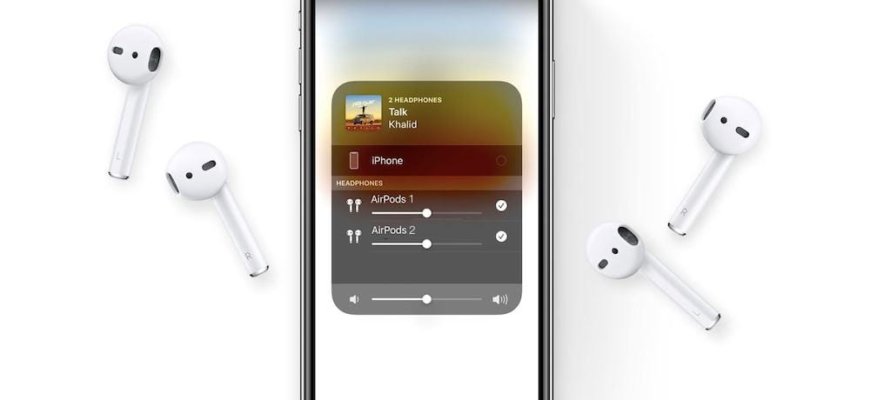
Возможно, вы уже заметили, что iPhone позволяет подключить только одни беспроводные наушники. Однако, что делать, если вы хотите поделиться своей музыкой с другом или близким? Новейшая функция Apple, которая была выпущена вместе с iOS 13, позволяет подключить две пары AirPods к iPhone (и не только к iPhone) одновременно. В этой статье мы покажем вам пошаговую инструкцию о том, как подключить две пары AirPods к iPhone без каких-либо проблем.
Важным моментом является то, что ваш iPhone должен иметь одну из последних версий iOS, чтобы использовать эту функцию. Если вы не уверены, что у вас установлена последняя версия, проверьте обновления в настройках вашего iPhone.
Кроме того, перед тем, как начать процесс настройки, убедитесь, что обе пары AirPods заряжены и находятся в случае зарядки. Также убедитесь, что ваши AirPods используют последнюю версию ПО, проверив наличие обновлений в Настройках > Общие > Обновление ПО.
Как подключить две пары AirPods к iPhone?

Шаг 1: Проверьте совместимость

Убедитесь, что ваш iPhone совместим с функцией Audio Sharing. Данная функция доступна на устройствах с операционной системой iOS 13.1 и выше.
Шаг 2: Подключите первую пару AirPods

Откройте крышку зарядного футляра и вставьте первые пару AirPods. Дождитесь, когда устройство отобразит подключение в верхнем правом углу экрана.
Шаг 3: Подключите вторую пару AirPods

- Вставьте вторую пару AirPods в свой зарядный футляр.
- Нажмите и удерживайте кнопку на задней части футляра до тех пор, пока светодиодная индикация не начнет мигать.
- Свяжите вторую пару AirPods с iPhone и дождитесь, пока устройство отобразит подключение.
Шаг 4: Настройте уровень звука для каждой пары AirPods
Для того чтобы регулировать громкость каждой пары AirPods необходимо перейти в настройки звука на вашем iPhone. Выберите Audio Sharing и настройте громкость каждой пары AirPods по вашему усмотрению.
Шаг 5: Наслаждайтесь прослушиванием вместе с двумя парами AirPods

Теперь вы можете наслаждаться прослушиванием аудио вместе с двумя парами AirPods.
Подготовка к подключению
Шаг 1: Убедитесь, что ваш iPhone находится в режиме Bluetooth
Перед тем, как начать процесс подключения ваших AirPods, убедитесь, что Bluetooth на вашем iPhone включен. Для этого зайдите в настройки, выберите раздел «Bluetooth» и проверьте, что он включен.
Шаг 2: Убедитесь, что ваше оборудование готово к подключению
Прежде чем начать подключение, у вас должны быть две пары AirPods и сделана настройка так, чтобы они были готовы к подключению. Первую пару можно подключить, используя стандартный метод. Вторую пару следует перевести в режим ожидания, чтобы направить ее сигнал к iPhone.
Шаг 3: Начните процесс подключения
Перейдите в «Настройки» на iPhone, выберите «Bluetooth» и найдите имя своей первой пары AirPods в списке доступных устройств.
- Для второй пары AirPods, следует перейти к «Дополнительный звук» и выбрать «Подключить новые наушники». Название новой пары AirPods должна появиться в списке.
- Выберите нужное устройство в списке доступных устройств
- На этапе подключения, система спросит у вас, хотели бы вы сопоставить обе пары между собой.
После этого вы можете будут использовать обе пары AirPods, по очереди, на ваш iPhone.
Подключение первых наушников

Шаг 1: Включите беспроводную связь

Прежде чем подключить наушники, убедитесь, что беспроводная связь на вашем iPhone включена. Чтобы сделать это, откройте настройки, нажмите на раздел «Bluetooth» и переключите его в положение «Вкл/Откл».
Шаг 2: Откройте крышку зарядного футляра

Для подключения первых наушников необходимо открыть крышку зарядного футляра и держать ее открытой. После этого вы должны увидеть мигающий индикатор рядом с кнопкой зарядки.
Шаг 3: Нажмите и удерживайте кнопку на зарядном футляре

На зарядном футляре расположена кнопка, нажмите и удерживайте ее, пока индикатор наушника не начнет мигать. Это означает, что наушники готовы к подключению.
Шаг 4: Найти устройство AirPods в списке Bluetooth
Откройте список Bluetooth на вашем iPhone и найдите устройство AirPods в списке доступных. Когда устройство появится, нажмите на его иконку для подключения наушников.
Шаг 5: Подключите наушники
После нажатия на иконку устройства, наушники должны автоматически подключиться к вашему iPhone. Когда подключение завершится, вы услышите звуковой сигнал.
Теперь вы можете использовать наушники AirPods для прослушивания музыки, звонков и других звуковых уведомлений.
Подключение вторых наушников
Шаг 1: Подключите первые наушники

Перед тем, как подключать вторую пару AirPods к iPhone, убедитесь, что первая пара подключена и работает исправно. Вы можете подключить первую пару AirPods к iPhone, как обычно — при помощи функции Bluetooth в настройках устройства.
Примечание: Если у вас есть проблемы с подключением первой пары AirPods, попробуйте отключить Bluetooth на iPhone и повторно подключить наушники.
Шаг 2: Выберите «Аудио-разделение»
Чтобы подключить вторую пару AirPods к iPhone, вам нужно выбрать функцию «Аудио-разделение». Для этого:
- Откройте Центр уведомлений на iPhone
- Удерживайте панель управления, чтобы раскрыть дополнительные настройки
- Нажмите «Аудио-разделение»
Шаг 3: Подключите вторые наушники

После того, как вы выбрали функцию «Аудио-разделение», вы увидите новое окно, в котором вы можете выбрать вторую пару AirPods. Щелкните по паре наушников, чтобы подключить их к iPhone. На экране устройства вы увидите уведомление об успешном подключении.
Шаг 4: Наслаждайтесь музыкой вместе
Теперь, когда вы подключили две пары AirPods к iPhone, вы можете наслаждаться звуком вместе со своими друзьями или близкими. Обратите внимание, что звук может быть слабее, чем при использовании только одних наушников. Для настройки громкости каждой пары наушников используйте регуляторы на устройствах.
Как переключаться между подключенными наушниками?
1. Используйте Control Center

Для переключения между наушниками в iPhone можно использовать Control Center:
- Откройте Control Center сверху или снизу экрана, в зависимости от модели iPhone
- Нажмите и удерживайте панель управления наушниками
- Выберите наушники, к которым вы хотите подключиться
2. Используйте настройки Bluetooth
Вы также можете переключаться между наушниками через настройки Bluetooth:
- Откройте «Настройки» на своем устройстве
- Нажмите на «Bluetooth»
- Выберите наушники, к которым вы хотите подключиться
Обратите внимание, что если вы используете наушники разных производителей, у каждой пары будет свой список устройств, к которым они подключены.
Решение возможных проблем

Проблема с подключением AirPods
Если вы не можете подключить AirPods, проверьте их зарядку. Если устройство не заряжено, то AirPods не смогут подключится к iPhone. Кроме того, убедитесь, что ваш iPhone находится в зоне действия Bluetooth и что вы подключены к правильному устройству.
Плохое качество звука

Если у вас плохое качество звука при использовании двух пар AirPods одновременно, попробуйте уменьшить объем звука на одном из устройств. При подключении двух пар AirPods звук разделен между двумя устройствами, это может вызывать искажения звука.
Один из AirPods не работает
Если один из ваших AirPods не работает, убедитесь, что устройство заряжено и правильно подключено к iPhone. Есть также возможность, что AirPods нуждаются в очистке. Проверьте, нет ли наушников запыленности и образовавшихся на них наложений.
Вывод
Надеемся, что приведенные выше решения помогут вам использовать две пары AirPods с iPhone. Если вы по-прежнему столкнулись с проблемами, проверьте настройки Bluetooth и повторите попытку. Если ничего не помогает, свяжитесь с поддержкой Apple и пройдите диагностику устройства.
Ответы на вопросы
Можно ли слушать музыку с двух пар AirPods одновременно?
Нет, нельзя. iPhone может воспроизводить аудио только через один активный набор наушников.
Могут ли два человека слушать музыку с разных пар AirPods одновременно?
Да, они могут. Обе пары AirPods должны быть подключены к одному iPhone, и каждый пользователь должен выбрать свою пару AirPods в качестве активного набора наушников.
Как узнать, какие пары AirPods сейчас активны на iPhone?
На экране управления звуком на iPhone отображается активный набор наушников. Если несколько пар AirPods подключены к iPhone, пользователи могут переключаться между ними в меню управления звуком.
Могут ли две пары AirPods подключаться к iPhone автоматически, если они находятся поблизости?
Нет, обе пары AirPods должны быть в режиме пары и выбраны в списке Bluetooth на iPhone.
Могут ли две пары AirPods подключаться к iPad?
Да, они могут. Пары AirPods работают со всеми устройствами Apple, поддерживающими Bluetooth.
Могут ли две пары AirPods подключаться к Apple Watch?
Да, они могут. Apple Watch может быть подключен к нескольким парам AirPods, как и iPhone.
Могут ли две пары AirPods подключаться к одному и тому же Apple ID?
Да, они могут. Каждый пользователь может иметь свою пару AirPods, подключенную к одному и тому же Apple ID.
Какие версии iOS поддерживают подключение нескольких пар AirPods к iPhone?
iOS 13 и более поздние версии поддерживают подключение до двух пар AirPods к iPhone или iPad.
Могут ли две пары AirPods подключаться к Android-устройству?
Да, они могут. Однако функциональность может отличаться в зависимости от модели и версии Android-устройства.
Источник: macdata.ru
Как подключить две пары airpods к iPhone

iPhone
Автор MacNot На чтение 4 мин. Просмотров 640 Опубликовано 30.06.2021
А вы знали, что к вашему iPhone можно подключить две пары наушников одновременно? Намного удобнее слушать музыку вдвоем, когда у каждого не по одному наушнику, а по паре. Вы можете даже смотреть кино еще с тремя друзьями, раздав каждому по одному аксессуару.
Подключить одновременно вы можете не только AirPods, но и Beats. Однако у последних есть ограничение. В них должен присутствовать чип H1. Сейчас он есть в нескольких моделях, включая версию Porewbeats Pro.
С какими моделями наушников возможно сопряжение устройств Apple, на каких устройствах возможно подключение сразу нескольких пар и как правильно подключиться к iPhone, расскажем ниже.
Как создать пару с другими наушниками?
Для прослушивания музыки с двух пар наушников, необходимо создать между ними пару. Для этого:
- Вытащите одни наушники из кейса и подключите их к устройству на базе iOS.
- Перейдите в раздел «Настройки».
- Откройте вкладку «Bluetooth».
- Откройте кейс со второй парой наушников.
- Нажмите на них кнопку сопряжения, если это AirPods. На Beats нужно будет зажать кнопку включения. Дождитесь, пока индикатор начнет мигать.
- Откройте пункт «Другие устройства». В перечне должны появиться вторые наушники. Нажмите на строку с их названием.
![]()
Bluetooth
Если для подключения одних AirPods нужно кликнуть на кнопку на футляре и «Подключить» на Айфоне, то со вторыми наушниками придется «помучиться».
Вам необходимо оставить вторую пару в открытом кейсе, на котором зажать заднюю кнопку. Дождаться, когда индикатор начнет мигать желтым цветом. Далее нужно перейти в настройки телефона, открыть вкладку «Bluetooth» и активировать эту функцию.
В перечне доступных устройств найдите вторые наушники и кликните на них. Когда они спрягутся со смартфоном, напротив названия появится надпись «Подключено».
AirPlay
Когда к устройству уже подключены одни Эйрподсы, нужно перейти в пункт управления. Чтобы это сделать смахните снизу экрана вверх. Появится меню управления параметрами телефона. В разделе «Музыка» нажмите на значок «AirPlay». В появившемся окне выбрать «Поделиться аудио».
После этого откройте крышку кейса во вторыми наушниками и подвиньте его к телефону. На дисплее должно высветиться название второй пары. Нажмите «Поделиться аудио» и начните совместное прослушивание.
Подключаем наушники в футляре
Чтобы вывести мелодию на вторую пару, находящуюся в зарядном футляре, необходимо:
- Сопрягите свои наушники с телефоном/планшетом. Нужно, чтобы вторая пара в это время находилась в футляре.
- Запустите любой трек на устройстве и поднесите его к открытому кейсу со вторыми наушниками.
- На экране появится меню, в котором нужно выбрать «Временно поделиться аудио».
- Подтвердите выбор.
После этого мелодия будет звучать из обеих пар.

Без футляра
Если кейса под рукой не оказалось, воспользуйтесь следующим методом подключения:
- Подключите свои наушники к смартфону и вставьте их в уши.
- Перейдите в меню AirPlay через плеер или окно блокировки.
- Нажмите на «Поделиться аудио».
- Подвиньте телефон ближе к второму устройству Apple.
- Снова нажмите «Поделиться аудио».
- На втором устройстве подтвердите сопряжение.
Теперь звук будет выводиться с обоих наушников.
Наушники Beats
С айфоном можно соединить не только AirPods, но и наушники Beats. Для этого:
- Выполните сопряжение своих Эйрподсов с телефоном.
- Нажмите на кнопку включения на Beats.
- Подвиньте Айфон ко второй паре наушников.
- Кликните на «Временно поделиться аудио».
- Подтвердите свой выбор.
Настраиваем параметры
Управлять параметрами воспроизведения аудио можно на экране телефоне, к которому подключены обе пары наушников. Вы можете делать это на экране блокировки или в самом плеере.
Чтобы изменить громкость воспроизведения, достаточно перетащить большой бегунок. В нижней части экрана отдельными бегунками вы можете выставить разную громкость для каждой пары. Поменять громкость на одних наушниках можно с помощью элементов управления на них. Переключить трек можно как в плеере на телефоне, так и на наушниках отдельно.
Отключение наушников
Когда вы решили прекратить совместное прослушивание музыки, вторые наушники нужно отключить. Для отсоединения достаточно нажать на иконку «AirPlay» в правом верхнем углу панели управления воспроизведением.
Чтобы отключить воспроизведение звука на одних из наушников, кликните на галочку напротив нужного названия. Совместное прослушивание больше не будет доступно. Но аудио выключится и на другой паре.

Переподключение
Если одна из пар наушников принадлежала другому человеку, ее нужно будет отключить от вашего устройства и заново подключить к его гаджету. Для этого:
- Откройте крышку футляра и нажмите на кнопку, чтобы начать сопряжение.
- Положить аксессуар как можно ближе к устройству.
- Когда на экране высветится запрос на сопряжение, кликните на «Подключить».
- Подождите, пока наушники подключатся к новому устройству.
Источник: macnot.ru